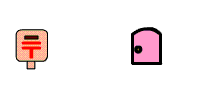|
|
|
|
|
|
 |
|
|
ミキサーウィンドウで各パートのバランスをとってみよう! |
|
|
|

|
|
|
| ミキサーウィンドウって何? |
|
各MIDIチャンネルのボリューム、パン、エフェクトのコントロール、音色、音質の変更を行なうために使用します。 |
|
|
|
| ミキサーウィンドウはどうやって表示させるの? |
|
ミキサーウィンドウは、アプリケーションウィンドウ上のメニューバーの[ウィンドウ]メニューをクリックし、プルダウンメニューから「ミキサー」を選択すると表示されます。 |
|
|
|
| ミキサーウィンドウでは何ができるの? |
|
ミキサーウィンドウは、主にツールバー、チャンネルユニット、マスターチャンネルユニットで構成されています。
ツールバー、チャンネルユニット、マスターチャンネルゆにっとについて、下で説明しています。 |
|
|
|
| ツールバー |
|
ミキサーウィンドウのセットアップなど多様な機能を実行します。 |
|
|
|
|

|
|
| ① ミキサーセットアップボタン |
ミキサーウィンドウにおけるコントロールに関連した設定をするのに使用します。クリックすると、ミキサーセットアップダイアログが表示されます。 |
| ② パラメーター送信ボタン |
ミキサーウィンドウにおける各パラメーターの現在の設定値を音源に送信するのに使用します。クリックすると実行します。 |
| ③ パラメーター挿入ボタン |
ミキサーウィンドウにおける各パラメーターの現在の設定値を曲に入力するのに使用します。クリックすると、挿入ダイアログが表示されます。 |
| ④ パラメーターレコードボタン |
ミキサーウィンドウにおける各操作をリアルタイムで録音するのに使用します。クリックすると録音が始まります。 |
|
|
|
|
| チャンネルユニット |
|
16チャンネル分のパンやエフェクトなどのノブやフェーダーが、チャンネルごとに用意されています。ノブやフェーダーをクリック、ドラッグすることでリアルタイムで変更することができます。 |
|
|
|
|

|
|
| ① レベルメーター |
各チャンネルの再生時におけるボリューム、つまりベロシティ量が表示されます。 |
| ② Pgm (プログラムインディケーター) |
音色のプログラムナンバーが表示されます。 |
| ③ Eq (イコライザーノブ) |
各チャンネルの再生時における音質をコントロールするのに使用します。マスターチャンネルユニット上のHiボタン、Loボタンで高音域用、低音域用のいずれかのコントロールに切り替えることができます。ノブを右に回すほど、高音域、低音域の効果が高まります。 |
| ④ Rev (リバーブノブ) |
各チャンネルの再生時におけるリバーブの深さをコントロールするのに使用します。ノブを右に回すほど、リバーブ効果が深くなります。 |
| ⑤ Cho (コーラスノブ) |
各チャンネルの再生時におけるコーラスの深さをコントロールするのに使用します。ノブを右に回すほど、コーラス効果が深くなります。 |
| ⑥ Var (バリエーションノブ) |
各チャンネルの再生時におけるバリエーションエフェクトの深さをコントロールするのに使用します。 |
| ⑦ ミュートボタン |
特定のチャンネルの再生音をミュートするのに使用します。クリックするとミュート機能がオンになります。再度クリックするとオフになります。複数のチャンネルの再生音をミュートすることも可能です。 |
| ⑧ SL (ソロボタン) |
特定のチャンネルをソロ再生するのに使用します。クリックしてオンにすると赤色表示になります。 |
| ⑨ Pan (パンノブ) |
各チャンネルの再生時におけるスピーカーの左右のバランスをコントロールするのに使用します。ノブを右に回すと、再生音のバランスは右寄りになります。左に回すと、再生音のバランスは左寄りになります。 |
| ⑩ フェーダー |
フェーダーを上下に動かすことによって、フェーダーに割り当てられているコントロールチェンジの値をチャンネルごとにコントロールするのに使用します。 |
|
|
|
|
| マスターチャンネルユニット |
|
チャンネルユニットの右横にあり、全体の調節をするのに使用します。 |
|
|
|
| ⑪ Port (ポート) |
ミキサーウィンドウで選択されている出力ポートナンバーが表示されます。 |
| ⑫ Hi/Lo (高音域/低音域ボタン) |
イコライザーノブの機能を高音域用か低音域用のいずれかに切り替えるのに使用します。 |
| ⑬ Master Fader (マスターフェーダー) |
フェーダーを上下に動かすことによって、MIDIデータ全体のボリュームをコントロールするのに使用します。 |
|
|
|
|

![]()